Daisyconseil 40 : Google Analytics sur WordPress
Comment installer GA sur votre site WordPress ?
Date de la publication:

Chaque mercredi nos éditeurs reçoivent les Daisyconseils dans la newsletter Daisycon. Les Daisyconseils sont des astuces permettant d’augmenter le résultat des promotions sur les différents médias. Les experts du marketing d’affiliation chez Daisycon livrent aux éditeurs leurs propres secrets et les secrets utilisés par tous les plus grands éditeurs pour optimiser leurs taux de conversion et donc leurs revenus.
Pour recevoir directement les Daisyconseils dans la newsletter Daisycon, inscrivez-vous en tant qu’éditeur, c’est gratuit et sans engagement.
Daisyconseil # 40 : Installer Google Analytics sur WordPress
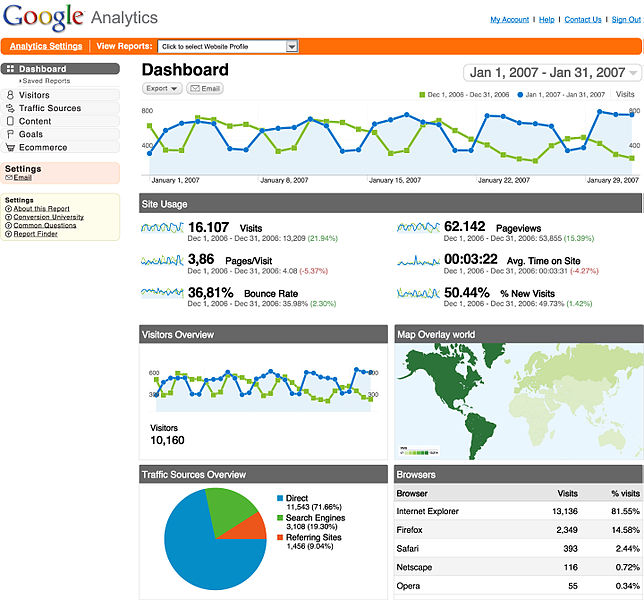
Afin de savoir d’où proviennent vos visiteurs et quel est leur comportement sur votre site il est important d’utiliser un outil comme Google Analytics. Le Daisyconseil de cette semaine vous explique comment installer Google Analytics facilement sur votre site WordPress.
L’optimisation d’un site web se fait en grande partie grâce à l’analyse de vos visiteurs. Cette analyse est possible grâce à l’outil de Google : Analytics. Avec cet outil vous saurez enfin si vos visiteurs proviennent des moteurs de recherche et quels mots clés ont-ils utilisés afin de vous trouver ou si ils viennent des réseaux sociaux par exemple. Vous aurez également la possibilité de savoir quelles pages de votre site sont les plus populaires et ainsi les optimiser sur les thèmes les plus appréciés des visiteurs.
-
Créer un compte Google Analytics
Ouvrir un compte Google Analytics est simple est gratuit. Pour faire cela il est nécessaire d’avoir ou de créer auparavant un compte Google. Pour activer Google Analytics ils vous suffit de vous rendre sur la page d’inscription et remplir les informations demandées sur votre site. Une fois votre inscription finalisée vous recevrez votre code Google Analytics. Il est important de le copier, il vous sera utile pour la suite.
-
Implémenter Google Analytics sur WordPress
Deux solutions s’offrent à vous afin d’implémenter Google Analytics sur votre site WordPress. Soit votre thème permet d’utiliser Analytics, dans ce cas lors de la création/édition d’une page vous aurez un champ afin de coller le code récupéré lors de votre inscription. Il est également possible de l’enregistrer dans les paramètres de votre thème, si celui-ci le permet. La deuxième solution consiste à utiliser un plugin comme par exemple GA Google Analytics. Ces plugins permettent de vous aider à implémenter facilement votre code sur votre site existant.
-
Après l’installation
Une fois le code implémenté vous retrouverez toutes les informations sur vos visiteurs dans votre compte Google Analytics. Ces informations ne sont toutefois pas rétroactives et il vous faudra attendre un minimum de 24 heures avant d’avoir les premières données, après un mois vous devriez avoir assez d’informations afin d’analyser le comportement de vos visiteurs.
Google Analytics vous offre une analyse complète de votre site et dispose donc de nombreuses fonctionnalités, afin d’avoir un aperçu de celles-ci nous vous invitons à visiter la page dédiée de Google. Le Daisyconseil numéro 30 vous explique également comment analyser votre trafic.
Si vous avez des questions par rapport à cet article, n’hésitez pas à nous contacter sur [email protected].
Consultez ici le Daisyconseil précédent
